Come utilizzare gli aspetti in Diablo 4

Nelle profondità oscure e pericolose dell'Inferno di "Diablo 4", combatterai demoni e saccheggerai forzieri del tesoro mentre sblocchi Aspetti. Questi
Quando l'eseguibile del servizio antimalware è alto sulla CPU , non è un problema facile da risolvere. Quindi abbiamo una guida proprio qui per gestire l'errore di utilizzo elevato della CPU eseguibile del servizio antimalware . Ma prima, cerchiamo di capire cos'è Antimalware Service Executable .
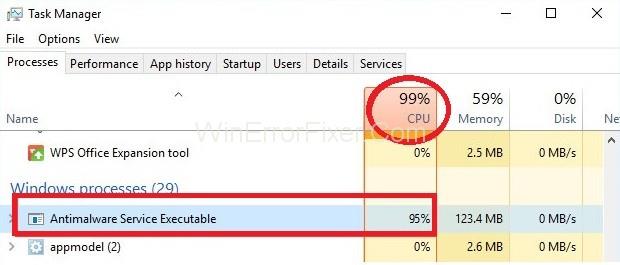
Fornisce il servizio Windows Defender , ovvero consente a Windows Defender di monitorare continuamente il sistema e fornire protezione contro gli attacchi informatici .
D'altra parte, porta a un elevato utilizzo della CPU, riducendo così le prestazioni del sistema. Esegue la SCANSIONE COMPLETA del tuo sistema in cui dipende dalla CPU, riducendo così l'efficienza del sistema.
Contenuti
4 soluzioni per correggere l'utilizzo elevato della CPU eseguibile del servizio antimalware
Quindi, se stai riscontrando un utilizzo elevato della CPU da un lungo periodo di tempo, segui i passaggi seguenti per risolvere il problema di utilizzo elevato della CPU eseguibile del servizio antimalware:
Soluzione 1: modificare la pianificazione di Windows Defender
Quando Windows Defender esegue una scansione completa del sistema, il processo eseguibile del servizio antimalware utilizza un'elevata potenza della CPU. Pertanto, puoi pianificare le scansioni in modo che avvengano in un momento particolare per ridurre l'utilizzo della CPU. Seguire i passaggi seguenti per pianificare le scansioni:
Passaggio 1 : inizialmente, fai clic sul pulsante Start e digita Utilità di pianificazione . Ora, fai clic sull'opzione Utilità di pianificazione.
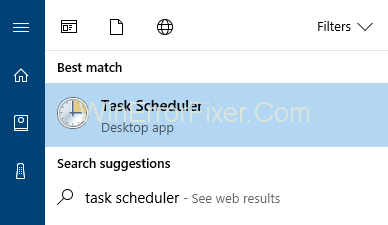
Passaggio 2 : verrà visualizzata la finestra dell'Utilità di pianificazione. Sul lato sinistro del riquadro, fai doppio clic sulla cartella Libreria Utilità di pianificazione . Ora, fai doppio clic sulla cartella Microsoft. Quindi fare clic su Windows e infine fare doppio clic sulla cartella Windows Defender. In altre parole, segui il percorso Libreria → Microsoft → Windows → Windows Defender.
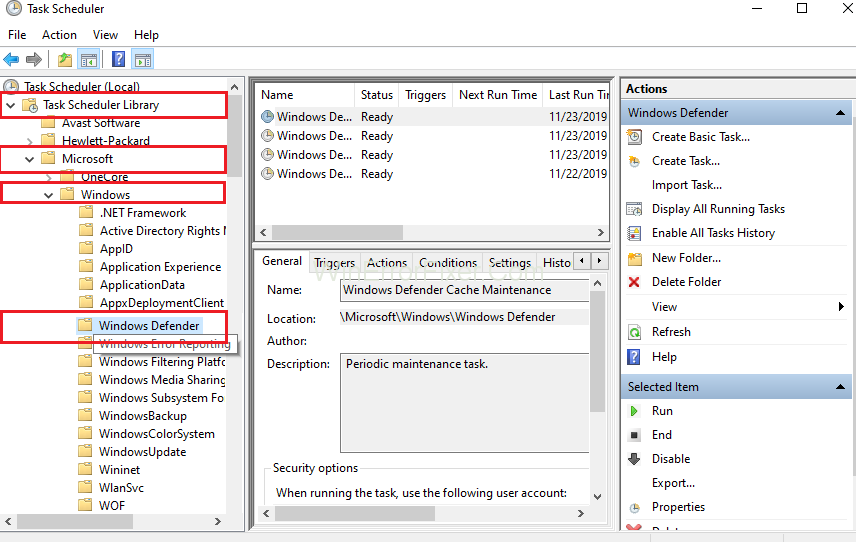
Passaggio 3 : il passaggio successivo consiste nel fare doppio clic sulla scansione pianificata di Windows Defender nel riquadro centrale della finestra.
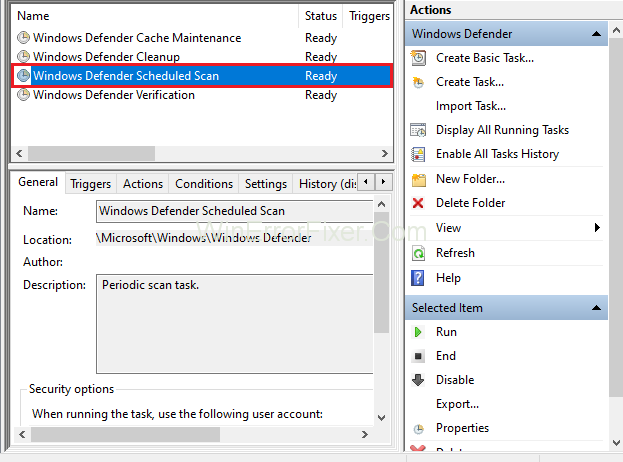
Passaggio 4 : verrà visualizzata la finestra delle proprietà della scansione pianificata MP. Ora vai alla scheda Condizioni e quindi deseleziona tutte le opzioni. Infine, fai clic sul pulsante OK . Tutte le scansioni pianificate scompariranno.
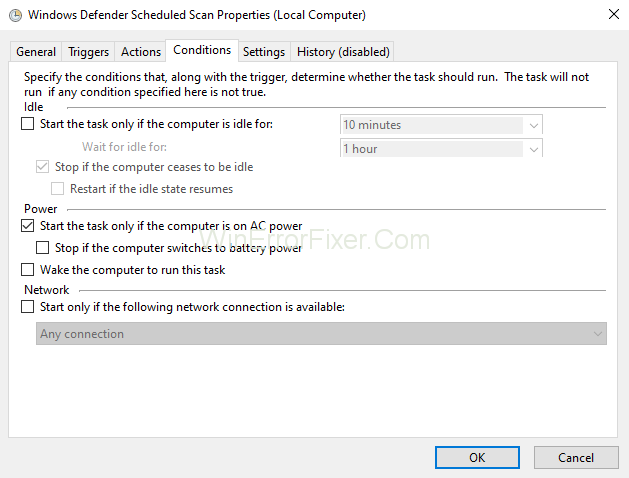
Passaggio 5: ora, pianifica nuove scansioni in modo tale che l'impatto sulle prestazioni del tuo sistema sia basso. Pertanto, fai nuovamente doppio clic su Scansione pianificata di Windows Defender . Quindi scegli la scheda Trigger e fai clic su Nuovo .
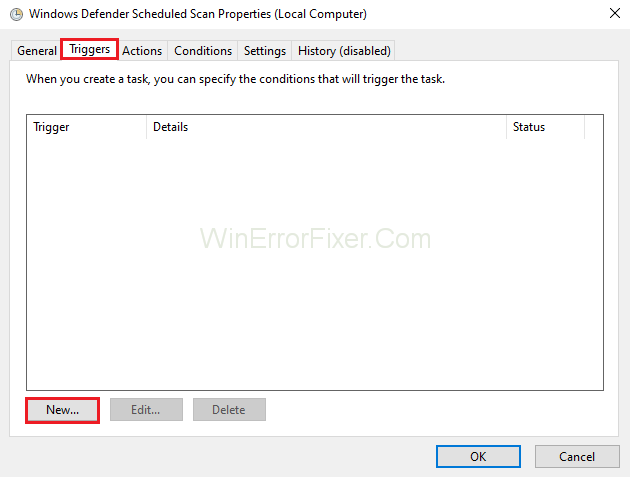
Passaggio 6 : creare una nuova pianificazione della scansione in modo tale che vi sia un equilibrio tra efficienza e protezione del sistema. È meglio pianificare le scansioni settimanalmente per migliorare le prestazioni del tuo sistema. Infine, scegli il giorno in cui avverrà la scansione.
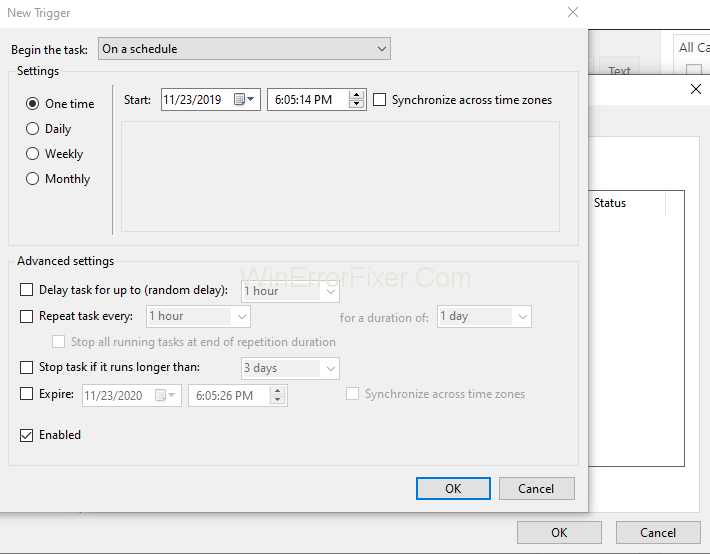
Passaggio 7 : segui la stessa procedura per i seguenti servizi che si trovano nello stesso percorso descritto sopra:
Soluzione 2: disabilitazione di Windows Defender
La disabilitazione di Windows Defender può aiutare a risolvere il problema dell'utilizzo elevato della CPU, degradando così le prestazioni del sistema. Segui i passaggi seguenti per disabilitare Windows Defender del tuo sistema:
Passaggio 1 : aprire la casella Esegui premendo i tasti Windows e R insieme dalla tastiera.
Passaggio 2 : ora, digita regedit in una finestra di dialogo. Quindi, fare clic sul pulsante Ok .
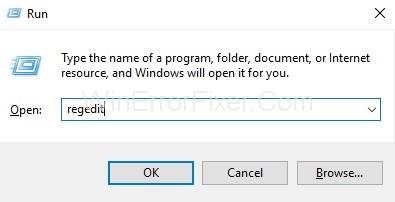
Passaggio 3 : verrà visualizzata la finestra dell'Editor del Registro di sistema. Ora, sfoglia le cartelle una per una facendo doppio clic su di esse secondo la sequenza: HKEY_LOCAL_MACHINE → Software → Politiche → Microsoft → Windows Defender .
Passaggio 4 : fare doppio clic sulla voce di registro denominata DisableAntiSpyware e impostare i suoi dati di valore su 1 . Se non vedi una voce di registro denominata DisableAntiSpyware, fai clic con il pulsante destro del mouse nel riquadro Editor del registro, quindi fai clic sulla scheda Nuovo e quindi scegli il valore DWORD (32 bit) .
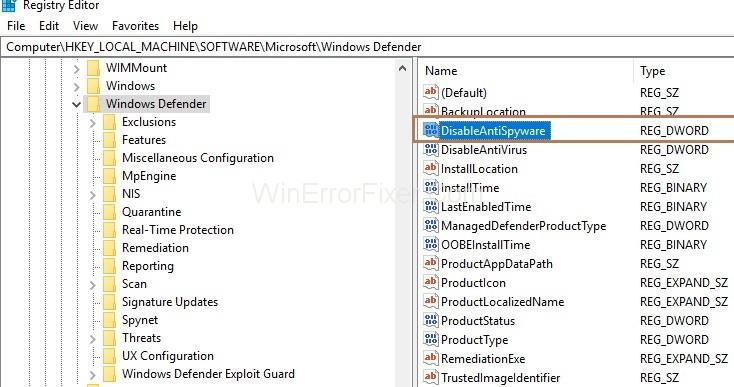
Passaggio 5 : l'ultimo passaggio consiste nel denominare questa voce di registro come DisableAntiSpyware . E quindi fare doppio clic su di esso. Infine, imposta i suoi dati di valore su 1.
Soluzione 3: aggiunta dell'eseguibile del servizio antimalware all'elenco delle esclusioni di Windows Defender
Windows Defender esegue la scansione di ogni singolo file, incluso se stesso, sul tuo sistema. Pertanto, risulta in alcune interazioni interessanti e c'è un ritardo di sistema. Quindi, per impedire a Windows Defender di eseguire la scansione stessa, segui i passaggi seguenti:
Passaggio 1 : all'inizio, apri il task manager premendo insieme i tasti Ctrl + Esc + Maiusc . Apparirà un elenco di processi.
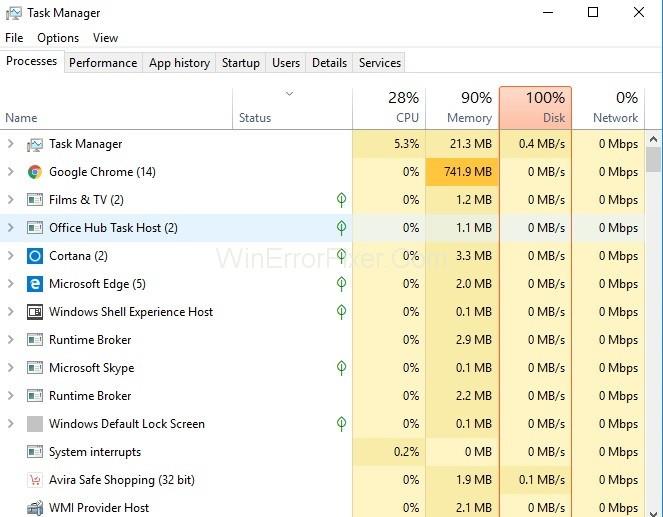
Passaggio 2 : ora, cerca il processo eseguibile del servizio antimalware e fai clic con il pulsante destro del mouse su di esso. Ora devi selezionare Apri posizione file .
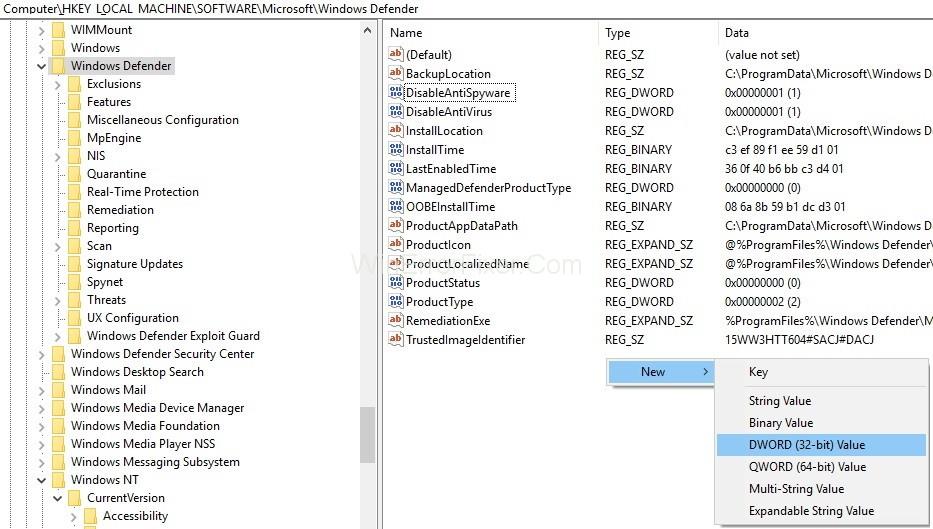
Passaggio 3 : ora vedrai il percorso completo dell'eseguibile del servizio antimalware nella barra degli indirizzi, quindi fai clic sulla barra degli indirizzi e Copia il percorso.
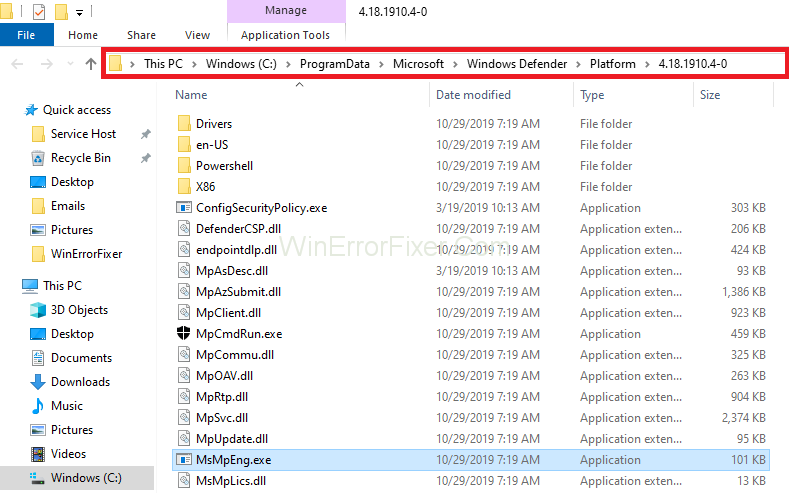
Passaggio 4 : il passaggio successivo consiste nel fare clic sul menu Start , quindi digitare " Centro sicurezza Windows Defender ", quindi fare clic sul risultato in alto per aprire Centro sicurezza Windows Defender .
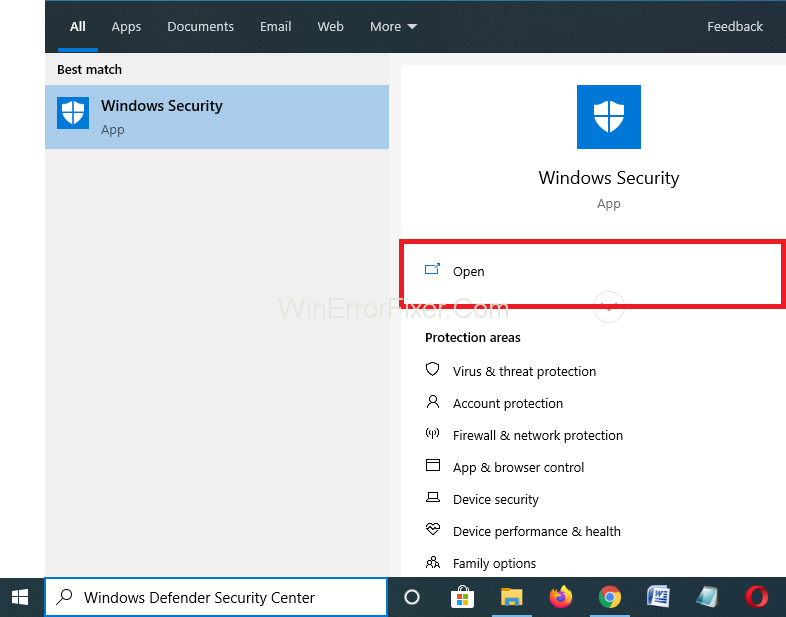
Passaggio 5 : ora, fai clic su Protezione da virus e minacce.
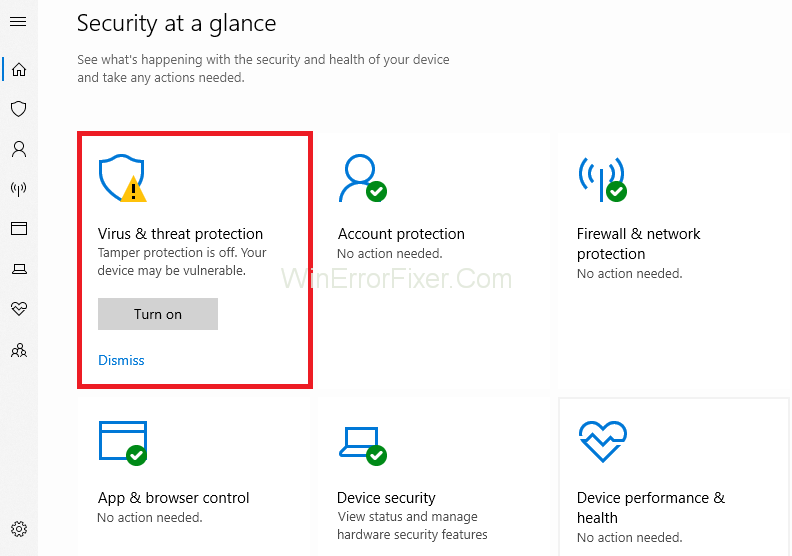
Passaggio 6 : quindi, fare clic su Impostazioni di protezione da virus e minacce .
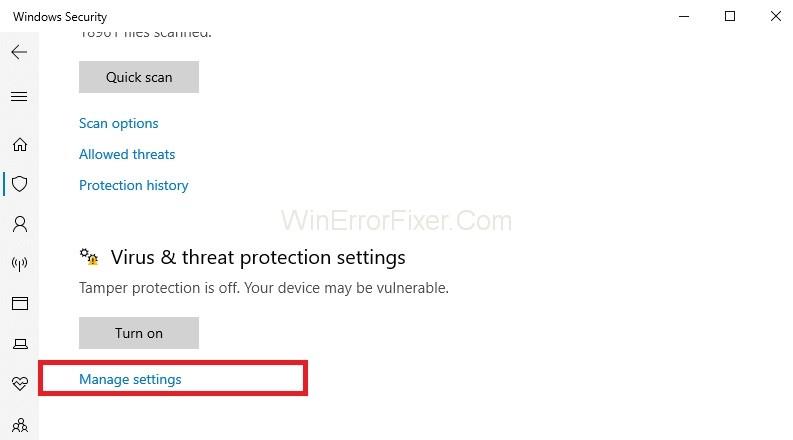
Passaggio 6 : cercare l'opzione Esclusioni e quindi fare clic su Aggiungi o Rimuovi esclusioni . Apparirà una nuova schermata. Ora devi fare clic su Aggiungi un'opzione di esclusione .
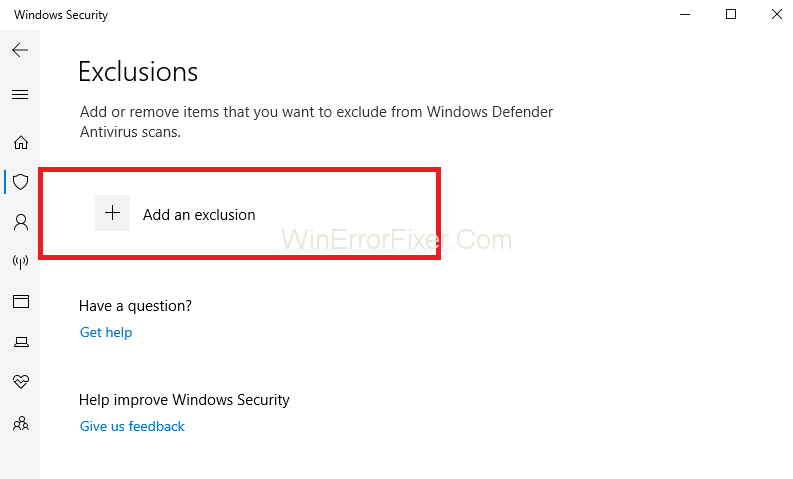
Passaggio 7 : quindi seleziona la cartella e incolla il percorso che hai copiato sopra nella barra degli indirizzi. Infine, fai clic su Apri e la cartella non verrà scansionata.
Post simili:
Conclusione
I metodi di cui sopra funzioneranno sicuramente per te e aiuteranno a risolvere il problema dell'utilizzo elevato della CPU da parte dell'eseguibile del servizio antimalware . Così, aumentando l'efficienza del tuo sistema.
Nelle profondità oscure e pericolose dell'Inferno di "Diablo 4", combatterai demoni e saccheggerai forzieri del tesoro mentre sblocchi Aspetti. Questi
Ultimo aggiornamento/modifica di Steve Larner il 5 novembre 2023. Hai già un account Steam e sei pronto per giocare ai tuoi giochi preferiti. Il tuo unico ostacolo è farlo
"Diablo 4" consente ai giocatori di giocare in solitaria o di unirsi a un gruppo. Mentre alla maggior parte dei giocatori piace fare squadra, alcuni preferiscono giocare da soli. Ma come fai?
Ogni giocatore esperto di Blox Fruits sa che ottenere l'Aura è essenziale per sopravvivere. Permette loro di equipaggiare il frutto elementale durante la battaglia e
Il commercio è la linfa vitale del sistema economico e sociale di qualsiasi gioco di ruolo. Anche se puoi ottenere crediti completando le missioni principali e secondarie
GIMP dispone del supporto di base per l'esportazione di file nel formato SVG. I file SVG di GIMP sono realizzati prevalentemente con percorsi vettoriali, quindi anche se puoi
"Baldur's Gate 3" offre molte scelte per creare il tuo personaggio. Dalle 12 classi e 46 sottoclassi alle sue numerose razze, scegliendo quella che sarà
Che tu utilizzi OSX o Windows, se utilizzi un laptop con la batteria scarica, saprai benissimo che, nonostante tutte le sue funzionalità e sottigliezze, Google
Un mouse wireless è generalmente composto da due parti: il mouse, che conterrà una batteria, e un adattatore wireless, solitamente USB. Il mouse invia segnali al
Man mano che le nostre vite si spostano sempre più online, aumentano anche le minacce alla nostra sicurezza. Sono finiti i tempi dei virus facili da individuare che causavano poco più che un fastidio.
Il sistema operativo Windows è solitamente sufficientemente stabile per gli utenti medi, ma ci sono momenti in cui i problemi si sviluppano dopo un po'. Lentezza, malfunzionamento
Illustrator è un programma incredibile, ma potresti avere difficoltà a regolare i colori. Indipendentemente dal colore che hai scelto, Illustrator a volte cambia il tuo
A volte, programmare può sembrare come risolvere un puzzle complicato. A volte, questo enigma si riduce a “individuare le differenze”. Codice di Visual Studio (codice VS)
Dopo tanto clamore e anticipazione, è stato rilasciato "Baldur's Gate 3". Ma, prima di immergersi nel gioco, molti giocatori vorranno sapere se è così o meno
Baldur's Gate 3 (BG3) offre ai giocatori dieci compagni che possono aiutarli nel loro viaggio. Tuttavia, puoi selezionarne solo tre da mantenere nel tuo gruppo. Tutto
Hai problemi con la connessione del controller? Sei pronto per giocare, ma senza usare il controller il gioco finisce. Non sei l'unico giocatore
I giochi di ruolo (RPG) utilizzano compagni per incoraggiare i giocatori a creare legami emotivi con altri personaggi del gioco. “Baldur's Gate 3”
Se sei uno sviluppatore Python, è probabile che tu abbia sentito parlare di NumPy, il pacchetto indispensabile per il calcolo scientifico in Python. Ma sai come ottenerlo?
Il Cestino è utile per i dispositivi Windows poiché è un modo conveniente per rimuovere i dati senza eliminarli immediatamente. Ma cosa succede se manca o
I jetpack sono uno dei dispositivi più essenziali per aiutarti a esplorare il cosmo di "Starfield". Ti permette di volare in giro e coprire rapidamente il terreno


















